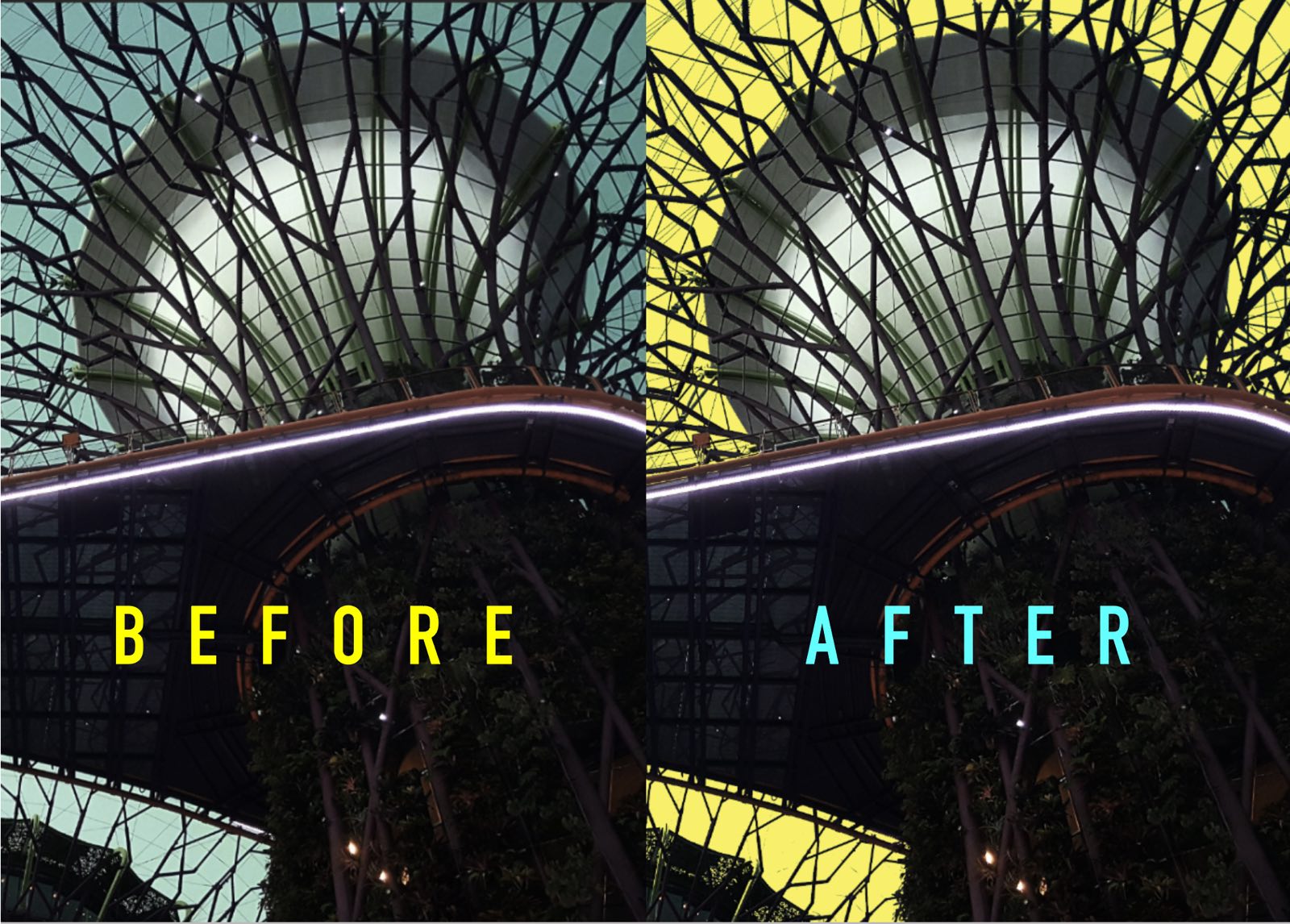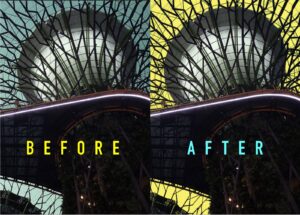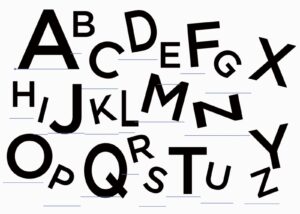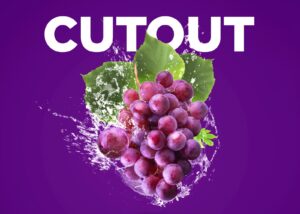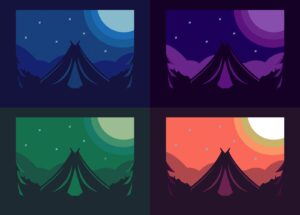この記事ではPhotoshopでチャンネルを使って複雑な画像を自動で切り抜きする方法をご紹介します。髪の毛などのふわふわしたものを切り抜く際には、「選択とマスク」を使った方法がおすすめです。
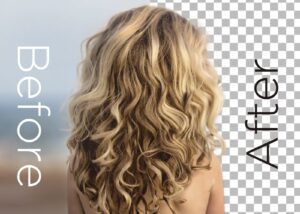
この記事で紹介する方法は、「選択とマスク」で切り抜けないほど複雑な画像を切り抜くのに有効な方法です。
その方法は「チャンネル」を使った切り抜き方法です。
 Renton
Rentonプロダクト製品など、境界線がある程度はっきりしているものに適している方法です。
画像を切り抜く際には、どの切り抜き方法が1番適しているかを判断して最適な切り抜き方法で切り抜くのが1番の近道です。複数の切り抜き方法を知っているのは応用が効き、有利なのでどれか1つに絞ることをしないのをオススメします。
Photoshopのチャンネルを使って細かい画像を切り抜く方法
まずは背景とのコントラストの差がある程度ある画像を用意し、Photoshopで開きます。
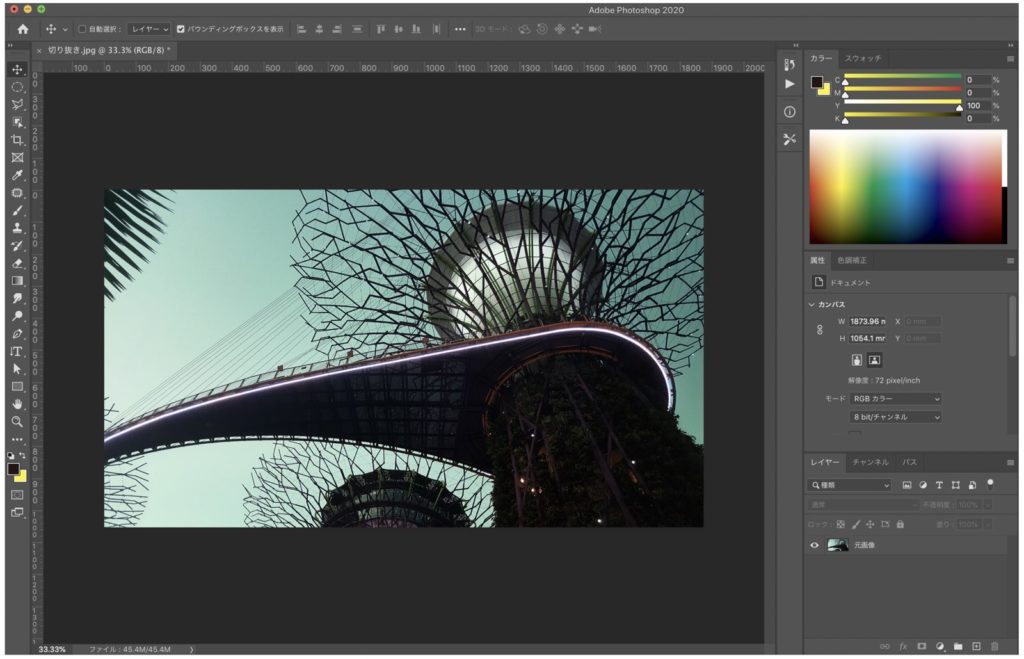
かなり複雑な画像になります。まずは画像が含まれるレイヤーを選択した状態で「チャンネル」を開きます。
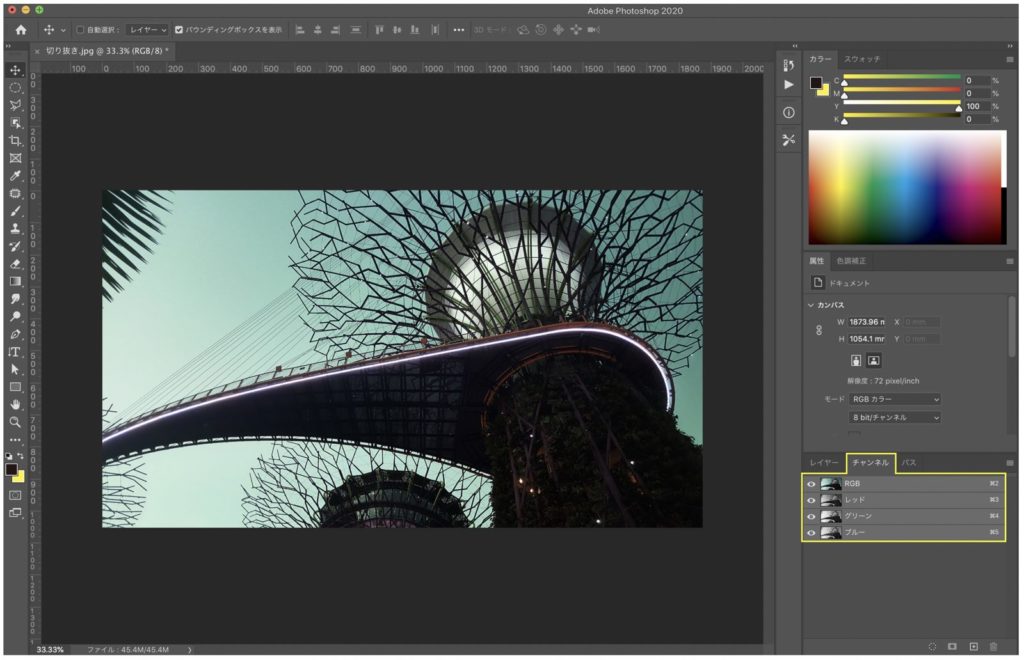
チャンネルではカラーモードが反映されています。
今回はRGBモードなので、上記画像のようになっていますが、CMYKモードであれば、5つのチャンネル構造になっているかと思いますが、どちらでも構いません。

チャンネルとは
チャンネルとは画像を構成している色を色素ごとに分解して調整したり確認することが出来る機能です
RGBの今回の場合は、R(レッド)G(グリーン)B(ブルー)の3版が重なり合って画像の色を補完しています。
 Renton
RentonこのチャンネルタブのプレビューをRだけにすればRがどれだけ使われているのかを確認することが出来ます。
チャンネルタブでそれぞれを確認するとこのようになります。画像にもよりますが、今回の画像は3色とも平均的に使用されているのがわかります。
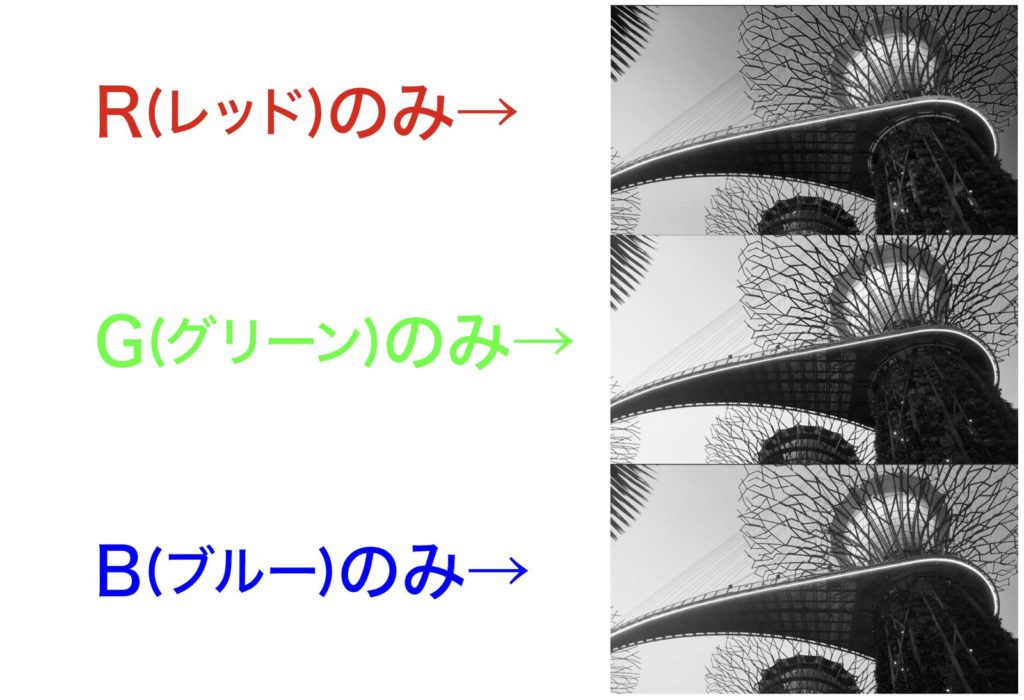
今回はこの中で最もコントラストの差があるG(グリーン)のチャンネルを使用することにします。
コントラストの差があればあるほど、後の作業が楽になり、切り抜きの仕上がりも綺麗ですので、ここでどのチャンネルを選ぶかはとても重要になってきます。
使用するチャンネルが確認できたら、
- メニューバー
- イメージ
- 演算を選択します
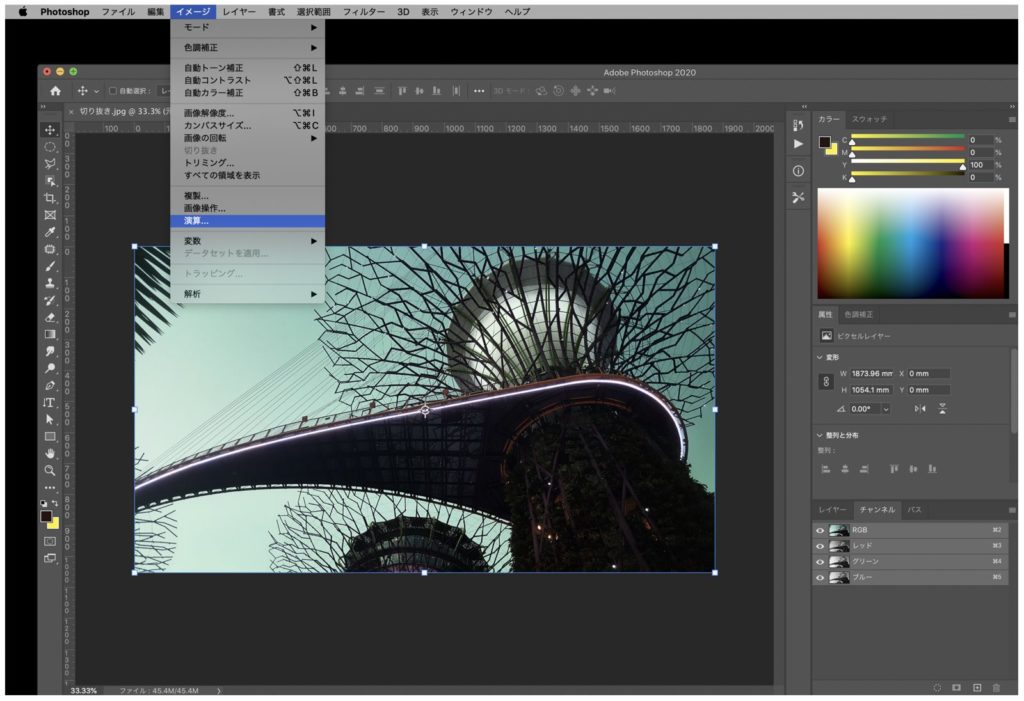
すると演算のパネルが開くので設定します。
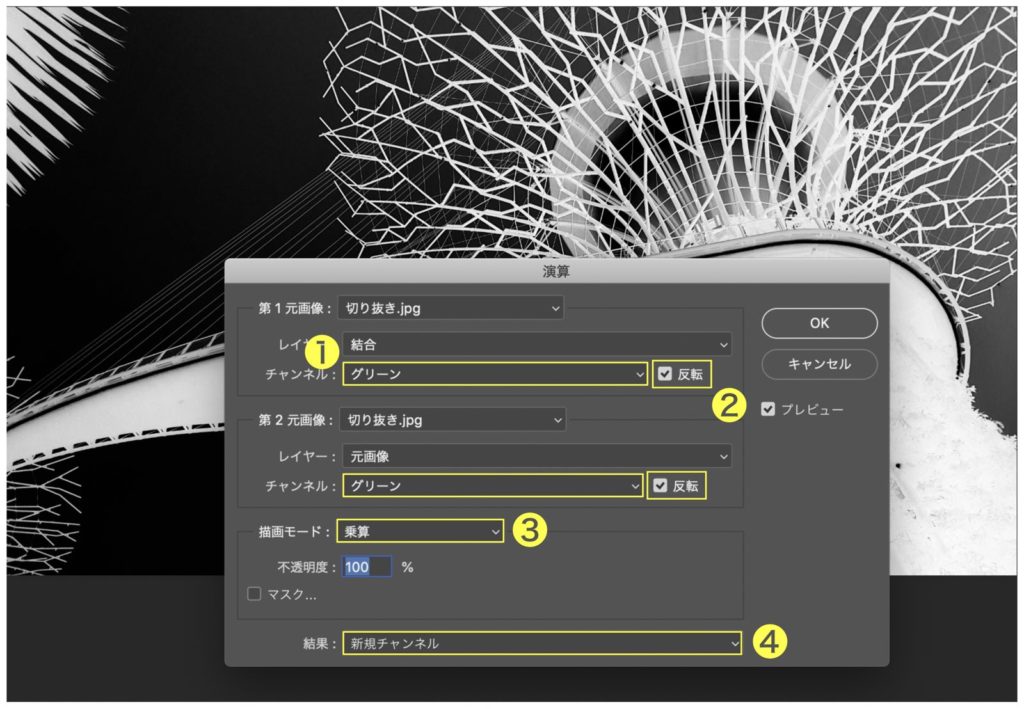
今回はG(グリーン)のチャンネルを使用します
- チャンネルをG(グリーン)にします
- 反転にチェックを入れます。第1元画像と第2元画像共に同じ設定にしておきます
- 描画モードを「乗算」にしておきます
- 結果を「新規チャンネル」に設定してOKを押して設定完了です
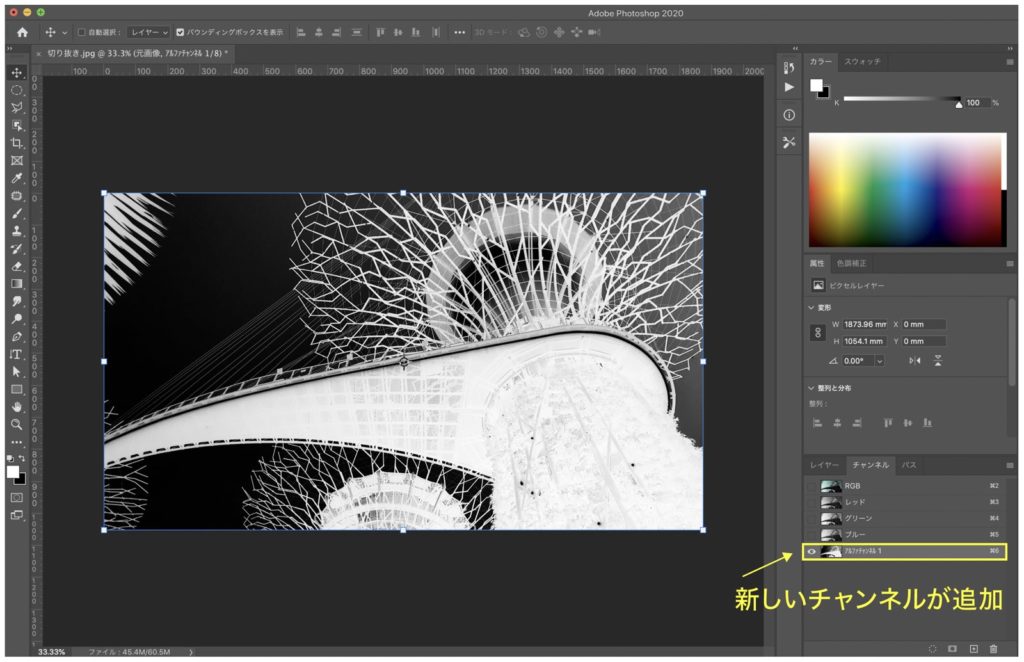
すると画像がこのような状態になります。
先ほど設定した「新規チャンネル」として、新しいアルファチャンネルが追加されています。
 Renton
Renton今後の作業はこの新規チャンネル上でおこないます。
これからの作業は白と黒のコントラストの差をより出していく作業になります。
このコントラストの差で選択範囲を作成するので、コントラストの差を綺麗に出せれば、綺麗な切り抜きが可能なので、とても重要です。
コントラストの差を出せれば良いので方法は複数ありますが、おすすめとしては「2諧調化」です。
- メニューバー
- イメージ
- 色調補正
- 2諧調化を選択します
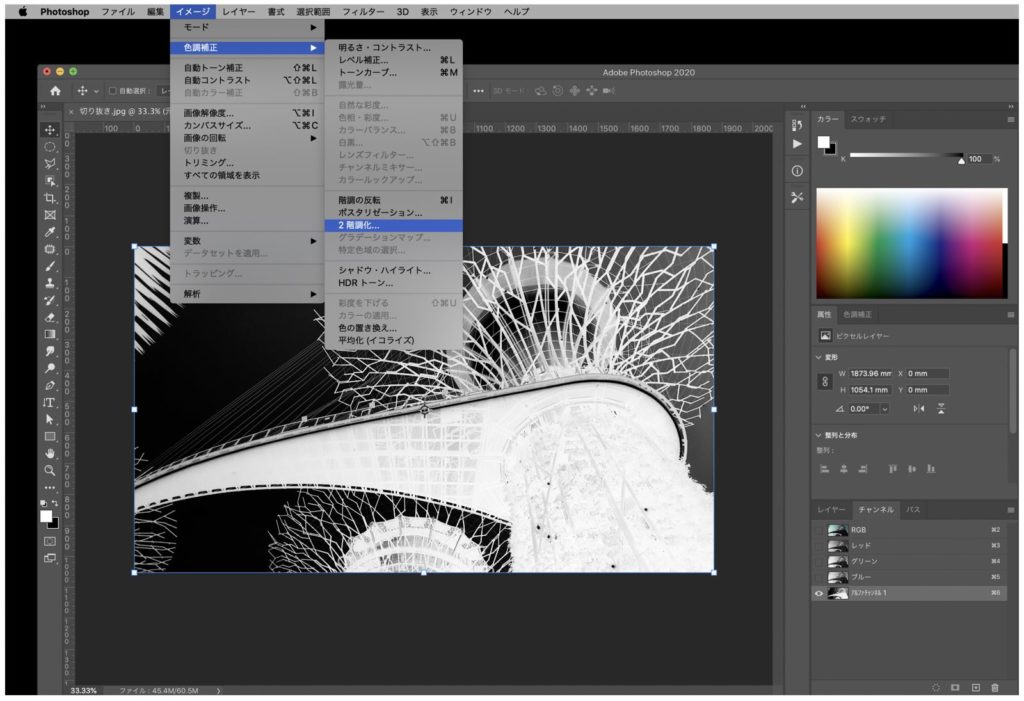
2諧調化でよりコントラストの差が出るように調整していきます。

最終の仕上げとして、ブラシを使って気になる部分を微調整していけば作業は完了です。
最後に選択範囲を読み込むためには、チャンネルタブの下部にある「チャンネルを選択範囲として読み込む」というアイコンをクリックして選択範囲を作成します。

すると先ほどの黒色で塗りつぶされていた箇所が透明になりました。
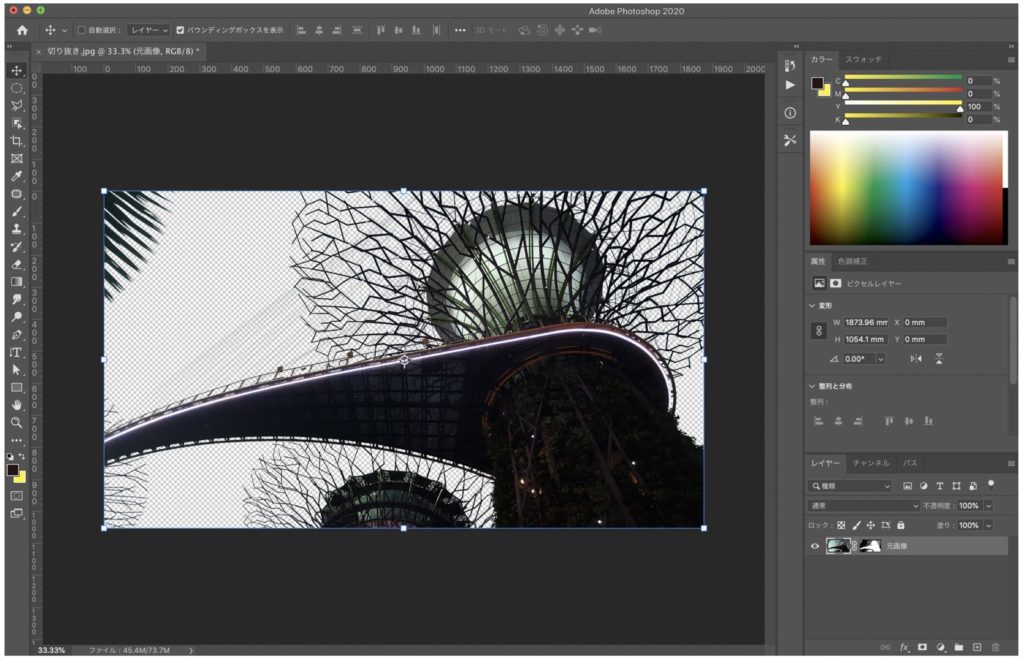
背景をひくとこのようになりました。これだけ複雑な切り抜きもおよそ5分程度で出来ました。
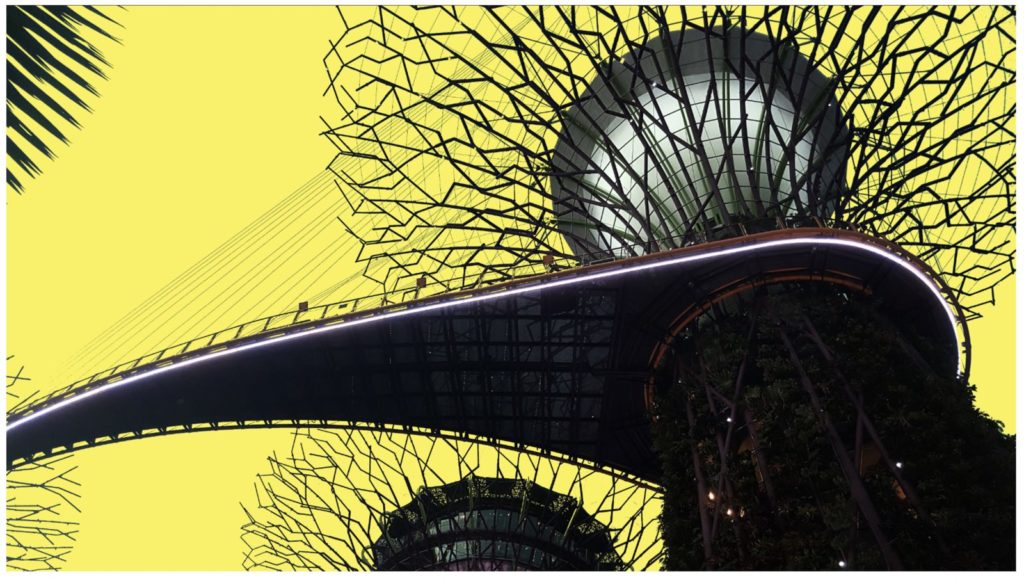
Photoshopでチャンネルを使って複雑な画像を自動で切り抜きする方法まとめ
これだけ複雑な切り抜きもチャンネルを活用すれば簡単に切り抜くことが出来ました。切り抜きたい画像の特長を判断して最も向いている画像の切り抜き方法を活用してみてください。
Photoshopには他にも切り抜き方法がたくさんあります。画像によって最適な切り抜き方法を選択した方が効率が良いので、他の切り抜き方法も使えるようにしてください。
他の切り抜き方法をまとめて詳しく解説している記事がありますのでこちらを参考にしてください。

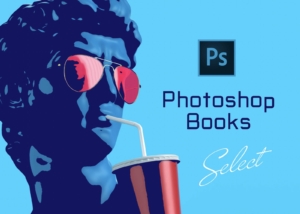
- コントラストの差がある
- 境界線がはっきりしているものを切り抜く(鉄や建物など)
IllustratorやPhotoshopを今より格安で利用できるお得情報

Adobe IllustratorやPhotoshopって値段が高いですよね?
Adobe Creative Cloudは通常価格で72,336円(年間)もしますが、Adobe公認スクールである「デジハリ」が提供する「Adobeマスター講座(Adobe CC付き)」なら3万円以上もお得にIllustratorやPhotoshopが使い放題になります。
- Adobe CC 通常購入 → 72,336円(年間)
- Adobeマスター講座 → 39,990円(年間)
なんとAdobeマスター講座だと30,000円以上も安くAdobe CCが使い放題なだけでなくデジハリのオンライン講座(動画閲覧)も受ける事ができる超お得プランです。
この39,990円は通常購入版と使えるソフトや内容は一切変わらないAdobe CC1年分とオンライン講座の受講料、消費税までも含んでの値段です。
 Renton
Renton僕もAdobeマスター講座を毎年利用していますし、もし通常版を利用している方は、確実にこちらの方がお得です!
Adobeマスター講座の詳細や特長、購入方法などを詳しくまとめた記事がありますので参考にしてください。

Photoshopだけを最安で利用し続けたい方は「フォトプラン」
Illustratorなど他のAdobeソフトはいらないからPhotoshopだけをお得に利用したいという方は今なら最新のAdobe Photoshopが月額1,078円(税込)で使い放題のお得プランがあるのでおすすめです。

通常Photoshop単体なら月額2,728円(税込)かかってしまいますが、この「フォトプラン」はPhotoshopが使い放題なだけでなく、写真編集ソフトのLightroomまでセット(しかも初回は7日間の無料体験付き)になるという太っ腹プランです。
 Renton
Rentonまさに画像編集に特化したプランです
単体Photoshop購入時よりLightroomまで付いて何故か半額以下で試せる「フォトプラン」はPhotoshopしか使わない方にとっては最高のプランなので是非お試しください。